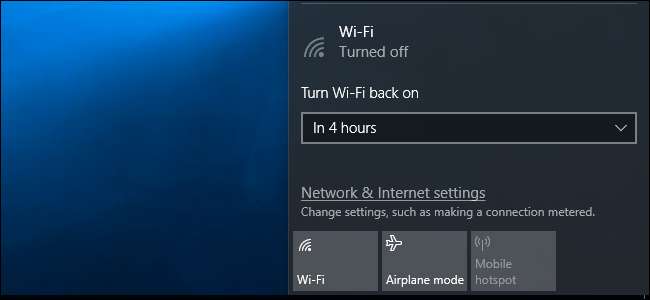
Wi-Fi'nizi kapatmak isteyebilirsiniz. pil gücünden tasarruf edin uçakta veya kablosuz bağlantının olmadığı başka bir yerde. İle Windows 10’un İçerik Oluşturucu Güncellemesi , artık PC'nizin Wi-Fi'nizi otomatik olarak yeniden etkinleştirmesini sağlayabilirsiniz, böylece daha sonra hatırlamak zorunda kalmazsınız.
Görev Çubuğundan
Bu seçenek yalnızca Windows 10’un Ayarlar uygulamasında ve görev çubuğunun ağ menüsünde mevcuttur. Kontrol Panelindeki eski Ağ Bağlantıları arayüzü üzerinden Wi-Fi arayüzünüzü devre dışı bıraktığınızda bu seçeneği görmezsiniz.
Wi-Fi'nizi Görev Çubuğundan devre dışı bırakmak için, saatinizin yanındaki bildirim alanındaki Wi-Fi simgesine tıklayın ve devre dışı bırakmak için "Wi-Fi" düğmesine tıklayın.
Wi-Fi'niz "Kapalı" olarak ayarlandığında, aynı Ayarlar uygulamasında olduğu gibi 1 saat, 4 saat veya 1 gün içinde tekrar açmayı seçebilirsiniz. Varsayılan seçenek Manuel'dir, yani Wi-Fi'yi yeniden etkinleştirmek için bu menüdeki "Wi-Fi" kutucuğuna tıklamanız gerekir.
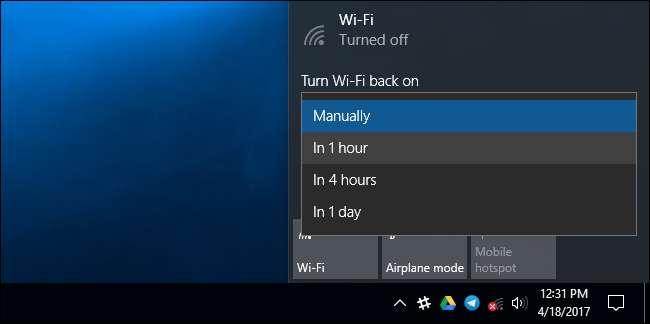
Ne yazık ki, etkinleştirirken benzer bir seçenek mevcut değil Uçak modu . Wi-Fi'nizi otomatik olarak tekrar açmak istiyorsanız, Uçak Modu'nu etkinleştirmek yerine Wi-Fi'yi devre dışı bırakmanız gerekir.
Ayarlar Uygulamasından
İLİŞKİLİ: Windows 10'un İçerik Oluşturucu Güncellemesindeki Yenilikler
Bunu Ayarlar menüsünden yapmak istiyorsanız, Ayarlar> Ağ ve İnternet> Wi-Fi seçeneğine gidin. Wi-Fi bağlantınızı burada "Kapalı" olarak ayarlayın ve Windows'a Wi-Fi'nizi 1 saat, 4 saat veya 1 gün içinde otomatik olarak yeniden açmasını söyleyebilirsiniz. Varsayılan seçenek El ile'dir; bu, Windows'un Wi-Fi'nizi sizin için otomatik olarak açmayacağı anlamına gelir. Düğmeyi tekrar kendinize çevirmeniz gerekecek.
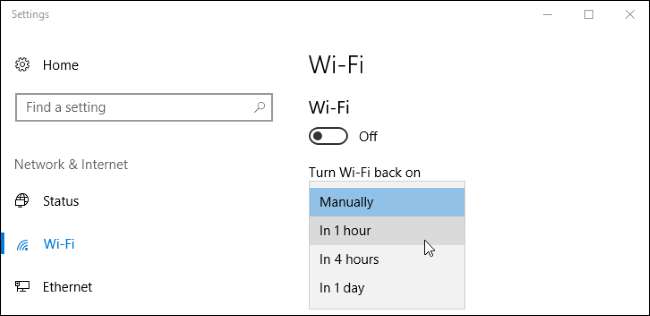
İLİŞKİLİ: Windows'ta Klavye veya Masaüstü Kısayoluyla Wi-Fi Nasıl Açılır veya Kapatılır
Şunlar da ilginizi çekebilir Wi-Fi bağlantınızı bir klavye kısayoluyla devre dışı bırakma ve etkinleştirme ancak bunu yaparsanız Windows otomatik olarak tekrar açamaz. Uygun klavye kısayoluna basarak tekrar açmanız gerekecek.






